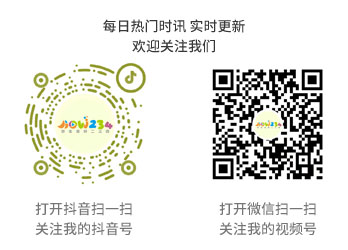本视频演示机型:组装台式机,适用系统:Windows 10,软件版本:Adobe Photoshop 2019;
打开【PS】,在PS主界面点击左侧的【打开】,打开一张要进行修改大小的图片,点击右下角的【打开】,在PS界面选择上方工具栏选项中的【图像】,在下拉选项框中选择【图像大小】,在弹出的选项框中,在上方可以查看图像当前的图像大小;

然后对图片尺寸做出修改,但若需要同比例尺寸缩小,则点击宽度和高度前面的【链接】图标,输入要修改到的尺寸,即可在上方修改的【图像大小】,点击【确定】,即可调整图片的大小。